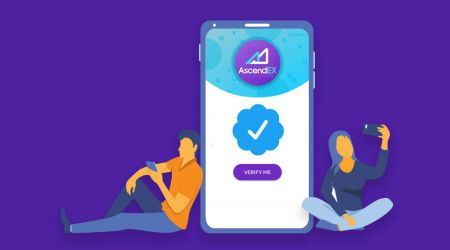AscendEX-da hisobni qanday tekshirish mumkin
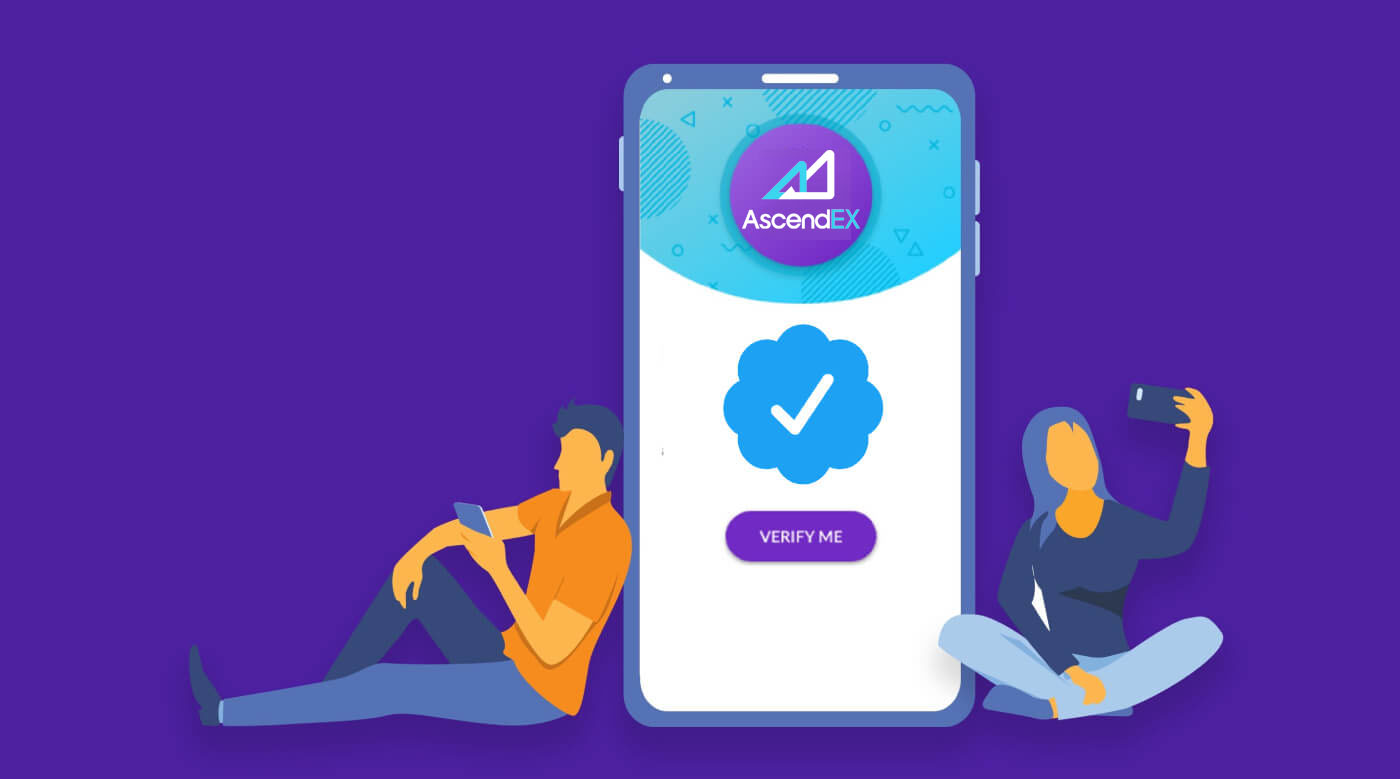
Hisob qaydnomangizni tekshirishni qanday yakunlash mumkin【PC】
Eksklyuziv imtiyozlarga ega bo'lish va pulni yechib olishning yuqori chegaralariga ega bo'lish uchun shaxsingizni tasdiqlash to'liqligiga ishonch hosil qiling. Hisobingizni qanday tekshirish mumkin!
1.Ascendex.com saytiga tashrif buyuring va [Mening hisobim] belgisini bosing. Keyin [Hisobni tekshirish] tugmasini bosing.

2.Tasdiqlash jarayonini boshlash uchun [Hozir tekshirish] tugmasini bosing. Bu sizni shaxsiy ma'lumotlar sahifangizga olib boradi.

3. Shaxsiy ma'lumotlar sahifasiga kirganingizdan so'ng, mamlakat/mintaqani tanlang, ismingiz va familiyangizni kiriting; ID turini tanlang, ID raqamingizni kiriting va [Keyingi] tugmasini bosing.

4. Iltimos, ID hujjatingiz tayyor ekanligiga ishonch hosil qiling va [Boshlash] tugmasini bosing.

5. Tasdiqlash jarayonini boshlash uchun [Rasmga olish] tugmasini bosing. Agar siz mobil qurilmangizdan foydalanishni xohlasangiz, AscendEX mobil ilovasida davom etish uchun ikkinchi tugmani bosing.

Agar tekshirishni kompyuterda yakunlashni tanlasangiz, [Rasmga olish] tugmasini bosing va quyidagi amallarni bajaring:
1. ID hujjatingizni suratga oling va uning markazida joylashganligiga ishonch hosil qiling. ramka. Keyin, [Start] tugmasini bosing.

2. Agar kamerangizga kirishni so'ragan qalqib chiquvchi eslatma bo'lsa, kirishga ruxsat bering.
3. Shaxsni tasdiqlovchi hujjatning old qismini ramka ichiga oʻrnating va suratga oling. Iltimos, rasm aniq va o'qilishi mumkinligiga ishonch hosil qiling. Keyin [Tasdiqlash] tugmasini bosing.

4. Shaxsingizni tasdiqlovchi hujjatning orqa tomonini ramka ichiga oʻrnating va suratga oling. Iltimos, rasm aniq va o'qilishi mumkinligiga ishonch hosil qiling. Keyin [Tasdiqlash] tugmasini bosing.
5. Yuzni tanish jarayonini boshlash uchun [Start] tugmasini bosing.

6. Iltimos, yuzingizni freym ichida markazlashtirganingizga ishonch hosil qiling va yuzni tanishni skanerlashni yakunlash uchun ekrandagi ko‘rsatmalarga amal qiling. Iltimos, tizim yuzingizni tanishni qayta ishlaguncha kuting. U tugallangandan so'ng sizda tasdiqlangan hisob bo'ladi.
Agar ilovada tekshirishni tugatmoqchi boʻlsangiz, [Mobil telefoningizdan foydalanishni afzal koʻrasizmi?] tugmasini bosing va quyidagi amallarni bajaring:
1. E-pochta yoki xat kiritish orqali mobil telefoningizga havola yuboring. QR kodini skanerlash.

2. Shaxsiy guvohnomangizning har ikki tomonini suratga oling va fotosuratlar aniq va o‘qilishi mumkinligiga ishonch hosil qiling. Keyin [Tasdiqlash] tugmasini bosing. Agar fotosuratlar aniq bo'lmasa, [Qayta olish] tugmasini bosing.

3. Yuzni tanish jarayonini boshlash uchun [Start] tugmasini bosing. Iltimos, yuzingizni freym ichida markazga qoʻyganingizga ishonch hosil qiling va yuzni tanish jarayonini yakunlash uchun ekrandagi koʻrsatmalarga amal qiling.

4. Iltimos, tizim yuzingizni tanishni qayta ishlaguncha kuting. U tugallangandan so'ng sizda tasdiqlangan hisob bo'ladi.
Hisobingizni tekshirishni qanday yakunlash mumkin【APP】
Eksklyuziv imtiyozlarga ega bo'lish va pulni yechib olishning yuqori chegaralariga ega bo'lish uchun shaxsingizni tasdiqlash to'liqligiga ishonch hosil qiling. Hisobingizni qanday tekshirish mumkin!1. Birinchidan, AscendEX ilovasini oching va shaxsiy hisob sahifangizga kirish uchun profilingiz belgisini bosing. Tasdiqlash sahifasiga kirish uchun shaxsni tasdiqlash tugmasini bosing.

2. Tekshirish jarayonini boshlash uchun [Tasdiqlash] tugmasini bosing. Bu sizni shaxsiy ma'lumotlar sahifangizga olib boradi.

3. Shaxsiy ma'lumotlar sahifasiga kirganingizdan so'ng, mamlakat/mintaqani tanlang, ismingiz va familiyangizni kiriting; ID turini tanlang, ID raqamingizni kiriting va [Keyingi qadam] tugmasini bosing.

4. Skanerlashni xohlagan hujjat turini tanlang.

5. Hujjatni avtomatik suratga olinmaguncha ramka ichiga joylashtiring. Hujjatning ikkala tomonini skanerlang.

6. Iltimos, yuzingizni freym ichida markazlashtirganingizga ishonch hosil qiling va yuzni tanishni skanerlashni yakunlash uchun ekrandagi ko‘rsatmalarga amal qiling. Tugallangach, [Davom etish] tugmasini bosing.

7. Iltimos, tizim yuzingizni tanishni qayta ishlaguncha kuting. U tugallangandan so'ng sizda tasdiqlangan hisob bo'ladi.

Google (2FA) tekshiruvini qanday sozlash kerak【PC】
AscendEX da foydalanuvchi hisobi xavfsizligi uchun Google 2 bosqichli tekshiruv (2FA) talab qilinadi. Google 2FA ni sozlash uchun quyidagi amallarni bajaring:1. AscendEX rasmiy veb-saytiga tashrif buyuring, [Mening hisobim] - [Hisob xavfsizligi] ni bosing.

2. Hisob xavfsizligi sahifasida tasdiqlash sahifasiga kirish uchun [Google 2FA] yonidagi [Enable] tugmasini bosing.

3. [Yuborish] tugmasini bosing, olingan elektron pochta/SMS tasdiqlash kodini kiriting va [2FA maxfiy kalitini yaratish] tugmasini bosing.

4. 2FA QR kodini telefoningizga saqlang yoki Google maxfiy kalitidan nusxa oling va saqlang.

5. Telefoningizga Google Authenticator ilovasini yuklab oling. Ilovani qanday yuklab olishni bilmasangiz, sahifadagi ko'rsatmalarni o'qing.

6. Google Authenticator-ni oching, hozirgina saqlagan QR kodni skanerlash yoki nusxalangan maxfiy kalitni kiritish orqali hisob qaydnomangizni qo'shish bo'yicha ko'rsatmalarga amal qiling.

7. Masalan, agar siz maxfiy kalit orqali bog'lashni tanlasangiz, hisob ma'lumotlarini ko'rsatish uchun [Taqdim etilgan kalitni kiriting] tugmasini bosing.
Hisob nomini va kalitingizni kiriting, yakunlash uchun [Qo'shish] tugmasini bosing.

Google Authenticator har 30 soniyada noyob 6 xonali tasdiqlash kodini ishlab chiqaradi.

(Kalit yoki QR kodni zaxira sifatida saqlash tavsiya etiladi. Telefon yoʻqolib qolsa, uni yangi telefoningizga qayta bogʻlashingiz mumkin.)
8. Google Authenticator sahifasiga qayting, soʻnggi 6 raqamli raqamni kiriting. Authenticator yaratadigan kod, [Tasdiqlash] tugmasini bosing.

9. Bog'lanish muvaffaqiyatli bo'lganda qalqib chiquvchi xabar paydo bo'ladi. Iltimos, e'tibor bering, pulni yechib olish funksiyasi xavfsizlik sababli faqat 24 soatdan keyin ishlaydi.

Eslatmalar:
6 xonali 2FA tasdiqlash kodi AscendEX’ga kirish va boshqa xavfsizlik talab qilinadigan operatsiyalar uchun talab qilinadi. Har 30 soniyada bir marta o'zgaradi. Iltimos, kiritgan kod oxirgisi ekanligiga ishonch hosil qiling.
Agar siz zaxira kalitingizni yoki QR kodingizni unutgan bo'lsangiz, quyidagi talablarga muvofiq ro'yxatdan o'tgan elektron pochtangizdan [email protected] manziliga video so'rov yuboring:
- Videoda siz davlat tomonidan berilgan guvohnoma va imzo sahifasini ushlab turishingiz kerak.
- Imzo sahifasi quyidagilarni o'z ichiga olishi kerak: AscendEX hisobi, sana va "Iltimos, Google 2FA-ni o'chirib qo'ying".
- Videoda siz AscendEX hisob qaydnomangizni va Google 2FA-ni o'chirish sababini aniq ko'rsatishingiz kerak.
Google (2FA) tekshiruvini qanday sozlash mumkin【APP】
1. AscendEX ilovasini oching, [Me] -[Security Setting]-ni bosing.

2. [Google Authenticator] yonidagi [Hali bog‘lanmagan] tugmasini bosing.

3. Elektron pochta/SMS tasdiqlash kodini olish uchun [Yuborish] tugmasini bosing. Olingan kodni kiriting va [Google maxfiy kalitini yaratish] tugmasini bosing.

4. 2FA QR kodini telefoningizga saqlang yoki Google maxfiy kalitidan nusxa oling va saqlang.

5. Telefoningizga Google Authenticator ilovasini yuklab oling. Ilovani qanday yuklab olishni bilmasangiz, sahifadagi ko'rsatmalarni o'qing.

6. Google Authenticator-ni oching, hozirgina saqlagan QR kodni skanerlash yoki nusxalangan maxfiy kalitni kiritish orqali hisob qaydnomangizni qo'shish bo'yicha ko'rsatmalarga amal qiling.

7. Masalan, agar siz maxfiy kalit orqali bog'lashni tanlasangiz, hisob ma'lumotlarini ko'rsatish uchun [Taqdim etilgan kalitni kiriting] tugmasini bosing.
Hisob nomini va kalitingizni kiriting, yakunlash uchun [Qo'shish] tugmasini bosing.

Google Authenticator har 30 soniyada noyob 6 xonali tasdiqlash kodini ishlab chiqaradi.

(Kalit yoki QR kodni zaxira sifatida saqlash tavsiya etiladi. Telefon yoʻqolib qolsa, uni yangi telefoningizga qayta bogʻlashingiz mumkin.)
8. AscendEX ilovasidagi Google Authenticator sahifasiga qayting, soʻrovni kiriting. Authenticator yaratgan oxirgi 6 raqamli kod, [Tasdiqlash] tugmasini bosing.

9. Bog'lanish muvaffaqiyatli bo'lganda qalqib chiquvchi xabar paydo bo'ladi. Iltimos, e'tibor bering, pulni yechib olish funksiyasi xavfsizlik sababli faqat 24 soatdan keyin ishlaydi.

Eslatmalar:
6 xonali 2FA tasdiqlash kodi AscendEX’ga kirish va boshqa xavfsizlik talab qilinadigan operatsiyalar uchun talab qilinadi. Har 30 soniyada bir marta o'zgaradi. Iltimos, kiritgan kod oxirgisi ekanligiga ishonch hosil qiling.
Agar siz zaxira kalitingizni yoki QR kodingizni unutgan bo'lsangiz, quyidagi talablarga muvofiq ro'yxatdan o'tgan elektron pochtangizdan [email protected] manziliga video so'rov yuboring:
- Videoda siz davlat tomonidan berilgan guvohnoma va imzo sahifasini ushlab turishingiz kerak.
- Imzo sahifasi quyidagilarni o'z ichiga olishi kerak: AscendEX hisobi, sana va "Iltimos, Google 2FA-ni o'chirib qo'ying".
- Videoda siz AscendEX hisob qaydnomangizni va Google 2FA-ni o'chirish sababini aniq ko'rsatishingiz kerak.
TSS
Ikki faktorli autentifikatsiya amalga oshmadi
Agar Google autentifikatsiya kodini kiritganingizdan so'ng "Ikki faktorli autentifikatsiya muvaffaqiyatsiz tugadi" degan xabarni olsangiz, muammoni hal qilish uchun quyidagi ko'rsatmalarga amal qiling:
- Mobil telefoningizdagi vaqtni sinxronlang (Google Authenticator ilovasining asosiy menyusiga o‘ting. Sozlamalar - Kodlar uchun vaqtni to‘g‘rilashni tanlang - Hozir sinxronlash-ni tanlang. Agar iOS-dan foydalansangiz, “Sozlamalar” – “Umumiy” – “Sana vaqt” – “Avtomatik ravishda o‘rnatish” – “Yoqish” ni, so‘ngra “Yoqish” ni o‘rnating. mobil qurilmangiz to'g'ri vaqtni ko'rsatayotganiga ishonch hosil qiling va qayta urinib ko'ring.) va kompyuteringiz (siz kirishga urinayotgan).
- Siz chrome authenticator kengaytmasini ( https://chrome.google.com/webstore/detail/authenticator/bhghoamapcdpbohphigoooaddinpkbai?hl=en ) kompyuteringizga yuklab olishingiz mumkin, so'ngra 2FA kodi bilan bir xilligini tekshirish uchun bir xil shaxsiy kalitdan foydalaning. telefoningizdagi kod.
- Google Chrome veb-brauzerida inkognito rejimidan foydalanib, Kirish sahifasini ko'rib chiqing.
- Brauzer keshini va cookie fayllarini tozalang.
- Maxsus mobil ilovamizdan tizimga kirishga harakat qiling.
Xavfsizlik tekshiruvini qanday tiklash kerak
Agar siz Google Authenticator ilovasi, telefon raqamingiz yoki roʻyxatdan oʻtgan elektron pochta manzilingizga kirish huquqini yoʻqotgan boʻlsangiz, uni quyidagi bosqichlar orqali tiklashingiz mumkin:1. Google Verification xizmatini qanday tiklash
mumkin Iltimos, roʻyxatdan oʻtgan elektron pochtangizdan video ilovani (≤ 27mb) support@ manziliga yuboring. ascendex.com.
- Videoda sizda pasport (yoki ID karta) va imzo sahifasi bo'lishi kerak.
- Imzo sahifasida quyidagilar bo'lishi kerak: hisob elektron pochta manzili, sana va "Google tekshiruvini bekor qilish uchun ariza berish."
- Videoda siz Google tekshiruvini bekor qilish sababini ko'rsatishingiz kerak.
2. Telefon raqamini qanday o'zgartirish
kerak [email protected] elektron pochta manziliga xat yuboring.
Elektron pochta quyidagilarni o'z ichiga olishi kerak:
- Oldingi telefon raqamingiz
- Mamlakat kodi
- ID/pasport raqamingizning oxirgi to‘rtta raqami.
3. Roʻyxatdan oʻtgan elektron pochta manzilini qanday oʻzgartirish
mumkin, [email protected] elektron pochta manziliga xat yuboring.
Elektron pochta quyidagilarni o'z ichiga olishi kerak:
- ID/pasportingizning old va orqa tomonidagi fotosuratlar
- ID/pasport va imzoni ushlab turgan selfi
- [Hisob] sahifasining toʻliq skrinshoti. Sahifada, iltimos, taxallusni foydalanmoqchi bo'lgan yangi elektron pochta manziliga o'zgartiring

Imzo quyidagilarni o'z ichiga olishi kerak:
- Oldingi ro'yxatdan o'tgan elektron pochta manzili
- Sana
- AscendEX
- "Ro'yxatdan o'tgan elektron pochta manzilini o'zgartirish" va sababi
- "Ro'yxatdan o'tgan elektron pochta manzilimni o'zgartirishim natijasida yuzaga keladigan har qanday aktiv yo'qotishlari AscendEX bilan hech qanday aloqasi yo'q"
*Izoh: Siz ko'rsatgan yangi elektron pochta manzili platformada ro'yxatdan o'tish uchun hech qachon foydalanilmagan bo'lishi kerak.